Cara mencadangkan profil browser Brave

Panduan lengkap untuk mencadangkan dan memulihkan profil pengguna di browser Brave dengan langkah-langkah yang jelas dan aman.
Jika Anda melihat folder rumah PC Linux Anda kehabisan ruang, file cache Anda mungkin perlu dibersihkan. Tetapi bagaimana Anda menghapus file cache di Linux?
Banyak file cache disimpan dalam .cachefolder di direktori home. Setiap pengguna di OS Linux memiliki .cachefolder, dan seiring waktu folder itu dapat menumpuk dan menghabiskan ruang. Dalam panduan ini, kami akan menunjukkan cara menghapus folder ini. Namun, sebelum kita dapat membahas cara menghapus .cachefolder, kita perlu menginstal Disk Usage Analyzer.
Disk Usage Analyzer adalah alat yang berguna yang dapat digunakan pengguna Linux untuk mendapatkan gambaran grafis tentang seberapa besar folder di sistem dengan cepat. Kita dapat menggunakan aplikasi ini untuk menentukan seberapa besar .cachefolder, yang akan membantu membersihkan file cache dari sistem.
Untuk menginstal alat Disk Usage Analyzer di Linux, Anda perlu menginstal paket Baobab. Buka jendela terminal dengan menekan Ctrl + Alt + T atau Ctrl + Shift + T pada keyboard. Kemudian, ikuti petunjuk penginstalan baris perintah yang diuraikan di bawah ini agar Disk Usage Analyzer berfungsi.
Untuk menginstal Disk Usage Analyzer di Linux, gunakan perintah Apt berikut di jendela terminal.
sudo apt install baobab
Di Debian Linux, Anda dapat mengaktifkan dan menjalankan Disk Usage Analyzer dengan perintah Apt-get berikut di terminal.
sudo apt-get install baobab
Pengguna Arch Linux (dan juga Manjaro) akan dapat menginstal aplikasi Disk Usage Analyzer dengan cukup mudah dengan perintah Pacman berikut di bawah ini.
sudo pacman -S baobab
Apakah Anda menggunakan Fedora Linux? Anda mungkin sudah menginstal Disk Usage Analyzer. Jika tidak, Anda dapat membuatnya bekerja dengan perintah Dnf di bawah ini.
sudo dnf instal baobab
Mereka yang menggunakan OpenSUSE Linux akan dapat menginstal program Disk Usage Analyzer menggunakan perintah Zypper berikut di bawah ini.
sudo zypper menginstal baobab
Sekarang program Disk Usage Analyzer diinstal di Linux, kita dapat menggunakannya untuk melihat seberapa besar .cachefolder Anda , untuk menentukan apakah seluruh folder harus dihapus, atau jika kita hanya perlu menghapus folder satu per satu.
Buka Disk Usage Analyzer di desktop dengan mencarinya di menu aplikasi. Atau, buka peluncur cepat dengan Alt + F2 pada keyboard dan masukkan baobabperintah untuk memulainya. Kemudian, ikuti petunjuk langkah demi langkah di bawah ini.
Langkah 1: Di Disk Usage Analyzer, cari ikon "Folder Beranda". Di Disk Usage Analyzer, itu terletak di bawah "Komputer Ini." Saat Anda mengkliknya, aplikasi Disk Usage Analyzer akan mulai memindai direktori home Anda untuk mencari file dan folder. Bersabarlah dan izinkan untuk memindai.
Langkah 2: Setelah Disk Usage Analyzer selesai memindai PC Linux Anda untuk mencari file, Anda akan melihat grafik cincin di sebelah kanan dan struktur pohon folder di sebelah kiri. Lihat di struktur pohon folder untuk .cache, dan klik di atasnya.
Langkah 3: Setelah Anda mengklik .cachefolder tersebut, Anda akan melihat ukuran yang tepat di grafik cincin di sebelah kanan. Anda juga dapat mengetahui ukuran .cachefolder.
Untuk melihat ukuran masing-masing folder di dalam .cachefolder, klik panah di samping .cachestruktur pohon di sebelah kiri. Ini akan mengurutkan folder berdasarkan ukuran.
Membersihkan folder cache dapat dilakukan langsung di Disk Usage Analyzer. Untuk mengosongkan cache, ikuti petunjuk langkah demi langkah di bawah ini.
Langkah 1: Klik "Beranda" di Disk Usage Analyzer, lalu klik .cache, setelah aplikasi Disk Usage Analyzer selesai memindai.
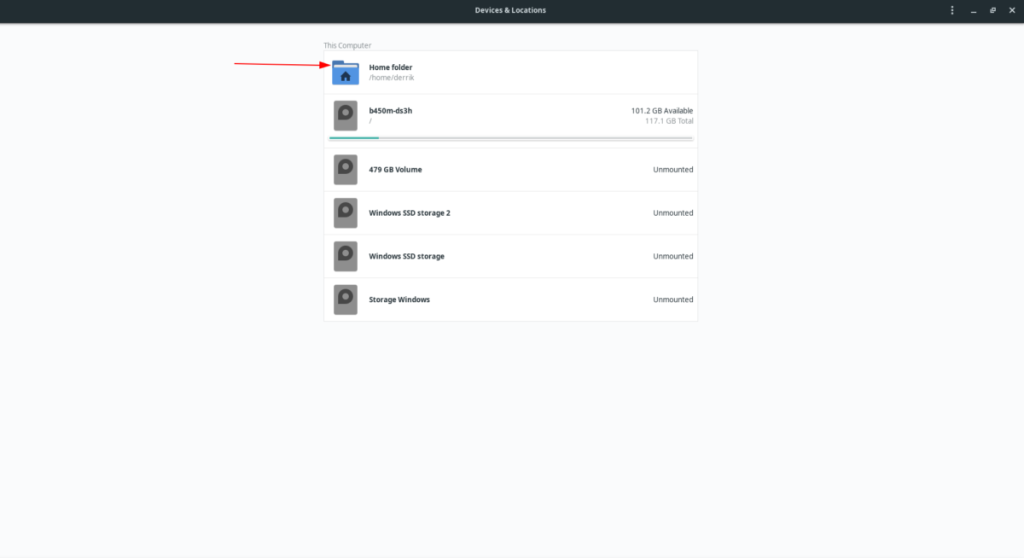
Langkah 2: Klik panah di sebelah .cachefolder untuk melihat semua sub-folder di dalamnya. Disk Usage Analyzer akan mengurutkan semua sub-folder berdasarkan seberapa besar ukurannya.
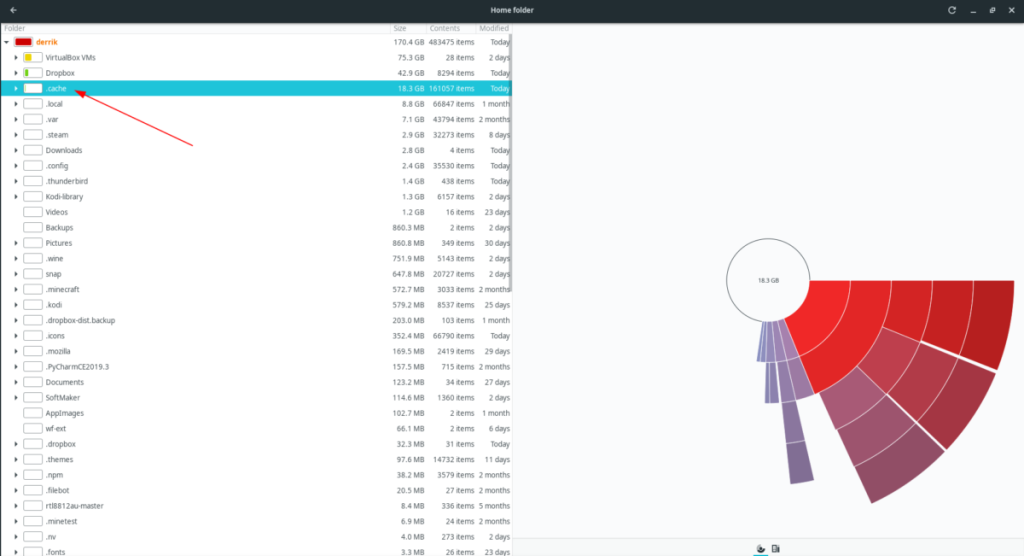
Langkah 3: Temukan sub-folder di .cachedirektori di dalam Disk Usage Analyzer yang ingin Anda hapus. Kemudian, klik kanan padanya dan klik opsi "Pindahkan ke sampah" untuk mengirimnya ke tempat sampah.
Atau, klik kanan pada .cachefolder itu sendiri dengan mouse dan pilih "Pindahkan ke tempat sampah" untuk sepenuhnya menghapus semua file cache di PC Linux Anda. Jangan khawatir! Menghapus folder ini benar-benar aman, dan program akan membuatnya kembali saat diperlukan.
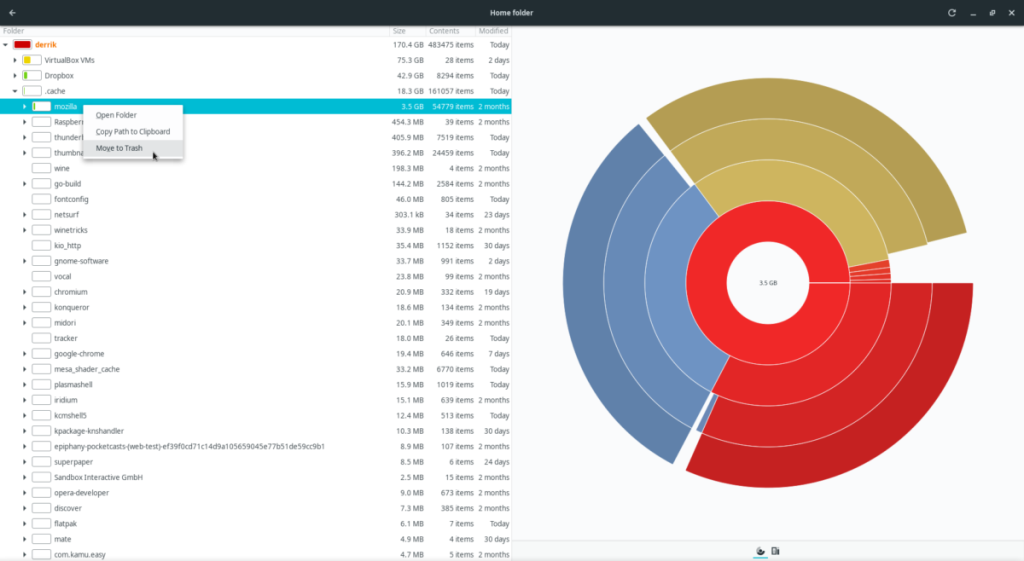
Langkah 4: Buka pengelola file Linux Anda . Kemudian, dengan pengelola file terbuka di desktop, klik "Sampah" untuk mengakses file yang dihapus di PC Anda.
Langkah 5: Kosongkan "Sampah" untuk menghapus semua file cache yang Anda hapus dengan Disk Usage Analyzer sebelumnya dan hapus secara permanen. Atau, pilih "pulihkan" untuk membatalkan penghapusan cache.
Panduan lengkap untuk mencadangkan dan memulihkan profil pengguna di browser Brave dengan langkah-langkah yang jelas dan aman.
Pelajari cara menginstal Linux Lite, sistem operasi berbasis Ubuntu yang ringan dengan antarmuka XFCE4.
Jika Anda menggunakan banyak PPA di PC Ubuntu dan baru saja meningkatkan ke Ubuntu 20.04, Anda mungkin memperhatikan bahwa beberapa PPA Anda tidak berfungsi, karena
Baru mengenal Linux dan ingin menambahkan musik Anda ke Rhythmbox tetapi tidak yakin bagaimana melakukannya? Kami dapat membantu! Ikuti panduan ini saat kami membahas cara mengatur
Apakah Anda perlu mengakses PC atau Server Ubuntu jarak jauh dari PC Microsoft Windows Anda? Tidak yakin tentang bagaimana melakukannya? Ikuti bersama dengan panduan ini saat kami tunjukkan kepada Anda
Apakah Anda menggunakan browser web Vivaldi sebagai driver harian Anda di Linux? Apakah Anda mencoba mencari cara untuk mencadangkan pengaturan browser Anda untuk penyimpanan yang aman? Kami
Cara Mengunduh Podcast Dari Terminal Linux Dengan Podfox
Cara Menemukan File Duplikat Dan Membersihkannya Di Linux Dengan FSlint
Apakah Anda membutuhkan klien podcast yang bagus dan elegan untuk desktop Linux Anda? Jika demikian, Anda perlu mencoba CPod. Ini adalah aplikasi kecil yang ramah yang membuat mendengarkan
TuxGuitar adalah alat pembuat musik open-source. Dengan itu, pengguna dapat membuat dan mengedit tabulasi gitar mereka sendiri. Dalam panduan ini, kita akan membahas bagaimana caranya








